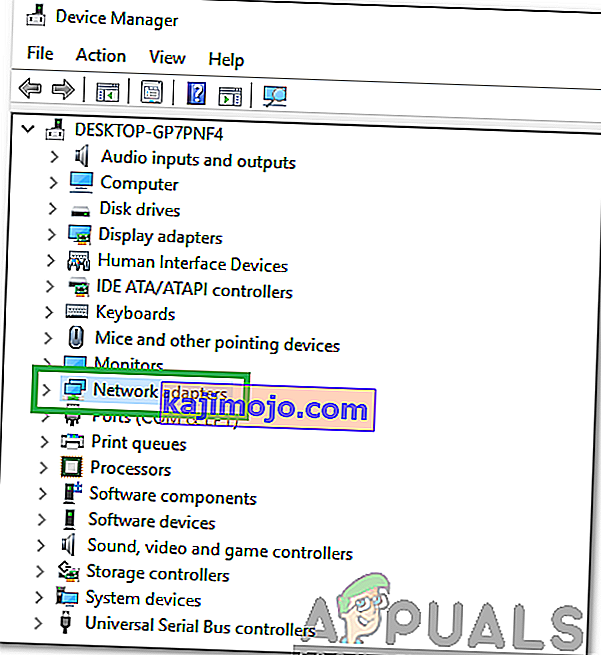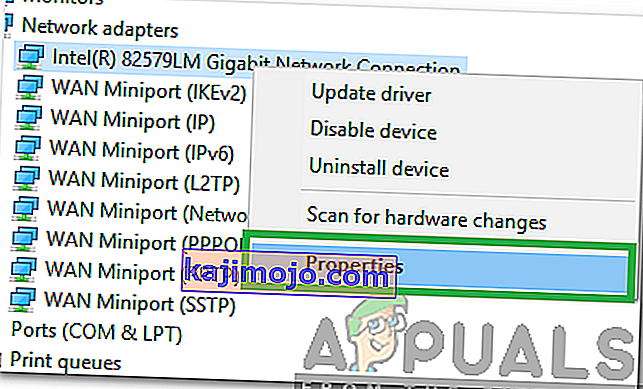Windows 8/10, bersama dengan baik pulih antara muka pengguna dan penambahbaikan dan ciri oleh muatan kapal, membawa banyak masalah rangkaian dan sambungan. Salah satu masalah ini adalah masalah "Gerbang lalai tidak tersedia ". Pengguna yang mengalami masalah ini akan menyebabkan sambungan internet mereka terputus sesekali (hanya akan diperbaiki setelah penyetelan semula penghala wayarles mereka) atau tidak mempunyai akses ke internet sama sekali dan simbol status sambungan terhad atau tidak ada di rangkaian ikon di dulang sistem mereka.
Apabila pengguna yang terpengaruh menjalankan alat diagnostik Windows pada sambungan rangkaian mereka, mereka akan diberitahu bahawa pelakunya adalah pintu masuk lalai mereka yang tidak tersedia. Masalah "Gerbang lalai tidak tersedia" boleh disebabkan oleh apa pun dari produk McAfee atau ciri log masuk automatik Windows 8 kepada pemacu penyesuai rangkaian yang usang dan usang. Oleh kerana masalah ini mengganggu sambungan internet anda, anda mungkin dapat membayangkan betapa parahnya masalah itu.
Sebelum anda meneruskannya, adalah wajar untuk menghidupkan penghala anda. Untuk melakukan ini, matikan penghala anda, dan modem jika penghala disambungkan ke modem ISP (keduanya mati) selama 5 minit dan kemudian hidupkan kembali. Sekiranya hasilnya sama, teruskan dengan kaedah di bawah.
Nasib baik, masalah "Gerbang lalai tidak tersedia" dapat diselesaikan dalam hampir semua kes, dan berikut adalah beberapa penyelesaian paling berkesan yang boleh anda gunakan untuk mencuba dan memperbaikinya.
Baiki fail yang rosak
Muat turun dan jalankan Restoro untuk mengimbas dan memulihkan fail yang rosak dan hilang dari sini . Setelah selesai, teruskan dengan penyelesaian di bawah.
Penyelesaian 1: Keluarkan semua dan semua program McAfee yang anda ada
Dalam banyak kes, pelaku di sebalik masalah "Gerbang lalai tidak tersedia" adalah program keselamatan McAfee. Sekiranya anda mempunyai program keselamatan McAfee, pergi ke Panel Kawalan > Program > Program dan Ciri dan nyahpasangnya sepenuhnya. ATAU terus ke Program Tambah & Buang dengan Memegang Kekunci Windows dan Menekan R, secara serentak, dan menaip appwiz.cpl dalam dialog jalankan.

Sekiranya penyelesaian ini berjaya, anda boleh terus maju dan memasang alternatif untuk program McAfee yang anda hapus, tetapi ingatlah untuk menghindari mana-mana dan semua produk McAfee. Sekiranya penyelesaian ini tidak berfungsi, cubalah yang berikutnya. Setelah masalah diselesaikan, anda boleh memasang semula produk anti-virus anda.
Penyelesaian 2: Lumpuhkan ciri Log Masuk Auto
Banyak pengguna Windows 10 melaporkan masalah "Gerbang lalai tidak tersedia" mempunyai hubungan dengan, dengan alasan hanya Orang Besar di langit yang tahu, ciri log masuk automatik yang diperkenalkan oleh Microsoft dengan Windows 8. Fitur log masuk automatik, segera setelah mereka komputer dimulakan, log pengguna ke akaun pengguna yang sedang digunakan semasa komputer dimatikan. Tidak ada set arahan yang jelas dan mudah yang dapat anda gunakan untuk mematikan fitur log masuk automatik, tetapi hanya dengan memberikan kata laluan ke semua akaun di komputer anda, fitur log masuk automatik akan tetap tidak berfungsi dan menghalangnya daripada diaktifkan. Sekiranya anda takut melupakan kata laluan anda, pastikan kata laluan yang anda buat sangat mudah dan senang diingat, dan anda juga boleh memilih untuk membuat petunjuk untuk kata laluan anda.Lebih mudah lagi jika anda beralih ke Akaun Microsoft dan bukannya Akaun Tempatan kerana itu akan membolehkan anda menetapkan semula kata laluan dengan mudah menggunakan alamat e-mel anda jika terlupa.
Penyelesaian 3: Kemas kini pemacu penyesuai rangkaian anda
Cari dan buka Pengurus Peranti . Kembangkan penyesuai Rangkaian. Klik kanan pada penyesuai rangkaian yang sedang anda gunakan (misalnya Broadcom 802.11a Network Adapter - misalnya). Klik pada Kemas kini Perisian Pemacu ... dalam menu kontekstual.

Klik Cari secara automatik untuk perisian pemacu yang dikemas kini dan biarkan Windows mencari dan memuat turun sebarang kemas kini perisian yang tersedia untuk pemacu penyesuai rangkaian anda.
Sekiranya carian untuk versi terbaru pemacu penyesuai rangkaian anda tidak menghasilkan hasil, ada kemungkinan besar hasilnya adalah negatif palsu dan versi pemacu penyesuai rangkaian anda yang lebih baru memang ada. Untuk sebab tertentu, Kemas kini Windows gagal menemui versi pemacu penyesuai rangkaian yang lebih baru dalam BANYAK kes.
Walaupun utiliti kemas kini pemacu mengatakan bahawa pemacu penyesuai rangkaian anda terkini, pastikan anda melayari laman web rasmi komputer atau pengeluar penyesuai rangkaian anda, pergi ke halaman Muat turun mereka dan tentukan sama ada versi penyesuai rangkaian anda yang lebih baru atau tidak pemandu ada. Sekiranya versi pemacu yang lebih baru tersedia, muat turun dan pasangkannya pada komputer yang terjejas.
Sekiranya komputer yang terjejas menghadapi masalah untuk mengekalkan sambungan internet yang stabil untuk jangka masa yang diperlukan untuk anda mengemas kini pemacu penyesuai rangkaiannya, cari penyelesaian masalah dan buka Pemecah Masalah Windows , klik pada Rangkaian dan Internet > Sambungan Internet > Seterusnya > Selesaikan masalah sambungan internet sayadan ikuti arahan pada skrin, dan sambungan internet anda harus dipulihkan pada akhir proses, sekurang-kurangnya untuk jangka masa yang cukup lama untuk anda mengemas kini pemacu penyesuai rangkaian komputer yang terjejas. Sekiranya tidak berjaya, anda boleh memuat turun pemacu terkini untuk penyesuai rangkaian komputer yang terjejas dari laman web pengeluar di komputer lain, memindahkannya ke komputer yang terjejas melalui DVD atau USB dan kemudian memasangnya.
Penyelesaian 4: Nyahpasang pemacu penyesuai rangkaian anda
Menyahpasang pemacu penyesuai rangkaian anda adalah satu lagi penyelesaian yang boleh anda gunakan untuk mencuba dan memperbaiki masalah "Gerbang lalai tidak tersedia" pada Windows 8. Jangan risau untuk mencopot pemasangan pemacu penyesuai rangkaian anda kerana Windows akan mengesan penyesuai rangkaian anda sebaik sahaja ia dihidupkan semula dan kemudian pasang semula pemacu.
Cari dan buka Pengurus Peranti . Kembangkan penyesuai Rangkaian. Klik kanan pada penyesuai rangkaian yang sedang anda gunakan (misalnya Broadcom 802.11a Network Adapter - misalnya). Klik pada Nyahpasang . Sahkan tindakan. Hidupkan semula komputer anda, dan penyesuai rangkaian anda akan dikesan dan pemacunya dipasang semula sebaik sahaja komputer anda boot.

Penyelesaian 5: Tukar pemacu penyesuai rangkaian anda
Menukar pemacu penyesuai rangkaian anda dengan set pemacu yang berbeza yang sudah anda miliki di komputer anda adalah pembaikan terkenal kerana masalah "Gerbang lalai tidak tersedia" yang terkenal di Windows 8. Contohnya, jika anda mempunyai Penyesuai Rangkaian Broadcom 802.11a , anda perlu menukarnya ke Penyesuai Rangkaian Broadcom 802.11n, dan sebaliknya. Untuk memperbaiki masalah "Gerbang lalai tidak tersedia" menggunakan penyelesaian ini, anda perlu:
Cari dan buka Pengurus Peranti . Kembangkan penyesuai Rangkaian. Klik kanan pada penyesuai rangkaian yang sedang anda gunakan (misalnya Broadcom 802.11a Network Adapter - misalnya). Klik pada Kemas kini Perisian Pemacu ... dalam menu kontekstual.

Klik pada Browse komputer saya untuk perisian pemacu . Klik pada Biarkan saya memilih dari senarai pemacu peranti di komputer saya . Nyahtanda Tunjukkan perkakasan yang serasi.

Sekiranya penyesuai rangkaian anda disenaraikan sebagai Penyesuai Rangkaian Broadcom 802.11a di Pengurus Peranti sebelumnya, pilih Penyesuai Rangkaian Broadcom 802.11n dari senarai. Sekiranya penyesuai rangkaian anda disenaraikan sebagai Penyesuai Rangkaian Broadcom 802.11n dalam Pengurus Peranti sebelumnya, pilih Penyesuai Rangkaian Broadcom 802.11a dari senarai. Klik Next dan ikuti arahan pada skrin untuk menukar pemacu penyesuai rangkaian anda.

Sekiranya ini tidak berfungsi atau jika anda mempunyai penyesuai rangkaian selain daripada Broadcom, terus ubah pemacu penyesuai rangkaian anda ke yang lain dari senarai, dan anda harus dapat mencari sekurang-kurangnya satu pemacu yang tidak dipengaruhi oleh Masalah "Gerbang lalai tidak tersedia" dan mampu mempertahankan sambungan internet yang stabil seperti biasanya penyesuai rangkaian.
Penyelesaian 6: Menyahaktifkan Pilihan Penjimatan Kuasa
Versi Windows yang lebih baru merangkumi ciri penjimatan kuasa yang mematikan pemacu tertentu untuk menjimatkan kuasa. Ciri ini kadang-kadang boleh berfungsi dan mematikan pemacu secara kekal. Nasib baik, ciri ini dapat dilumpuhkan dengan mudah. Untuk melakukan itu:
- Tekan " Windows " + " R " untuk membuka prompt jalan.

- Taipkan " devmgmt . msc "dan tekan" Enter ".

- Klik dua kali pada pilihan " Network Adapter " dalam senarai.
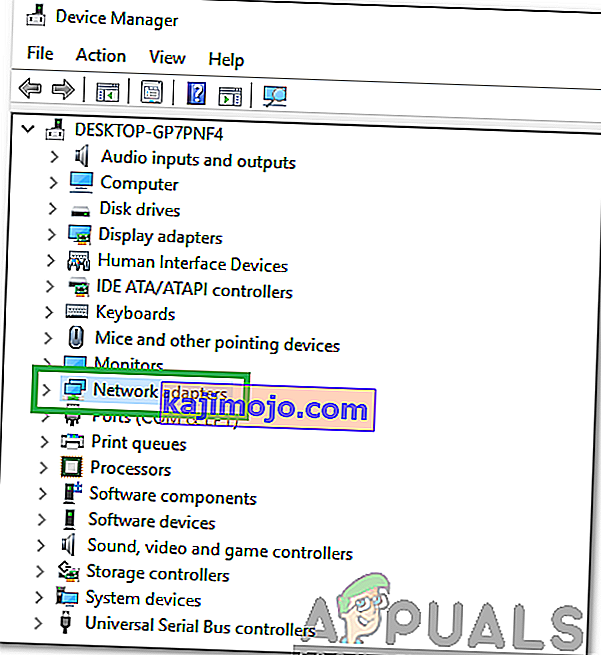
- Kanan - klik pada pemandu yang anda gunakan dan pilih " Properties ".
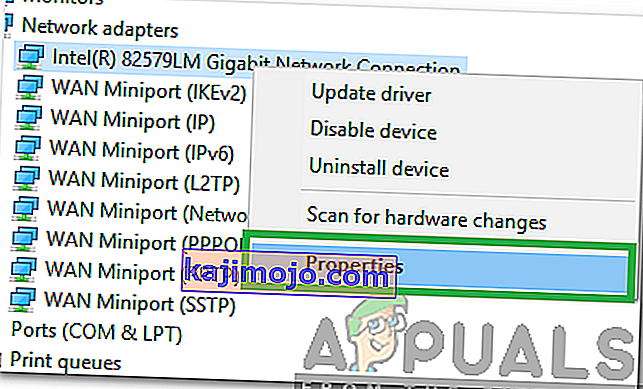
- Klik pada tab " Pengurusan Kuasa " dan hapus centang pilihan " Benarkan komputer mematikan peranti ini untuk menjimatkan kuasa" .